u weet dat gevoel wanneer een e-mail is verzonden en u gewoon wacht op een antwoord?
u begint zich af te vragen of de e-mail wel bij de ontvanger terecht is gekomen. Kwam het in spam terecht?
dan begint u zich af te vragen of u een follow-up moet sturen. Is het te vroeg? Wanneer is het te vroeg? Zijn ze gewoon bezig?
al deze dingen gaan door je hoofd. Maar hoe weet je of iemand je e-mail op Gmail heeft gelezen?
we willen dat mensen weten wanneer iemand hun e-mail heeft gelezen in Gmail, dus hebben we besloten om 5 e-mail tracking credits toe te voegen aan elk GRATIS account met de rechter Inbox.
gelukkig zijn er manieren om die zorgen te verlichten, zodat u verder kunt gaan met uw werkdag.
In dit artikel zullen we kijken naar leesbevestigingen, ontvangstbevestigingen en het bijhouden van afbeeldingsmail. We zullen dan afsluiten met de meest elegante oplossing voor dit probleem.
inhoudsopgave::
Methode 1. Een Leesbevestiging
Stap 1. Zoals je zou verwachten, je nodig hebt om in uw Gmail-account te starten.
Stap 2. Open vervolgens het venster Compose – net zoals u zou doen als u een standaard e-mail verzendt.
Stap 3. Pop in uw ontvanger, onderwerp, en de e-mail die u wilt verzenden.
Stap 4.Klik nog niet op Verzenden.
Stap 5. Als je naar rechtsonder kijkt zie je een knop Meer opties. Klik daarop. Vervolgens moet u Request read receipt kiezen.
Stap 6. Druk Op Verzenden.
snelle noot: U ziet de leesbevestigingen in uw inbox, maar het is afhankelijk van de ontvanger om de leesbevestiging goed te keuren voor u om het te kunnen zien.
ADD_THIS_TEXT
Methode 2. Een ontvangstbewijs
leesbevestigingen worden soms ontvangstbevestigingen genoemd. Microsoft Outlook is de meest prominente e-mailclient die deze terminologie gebruikt.
in wezen zijn ontvangstbevestigingen precies hetzelfde als leesbevestigingen, dus het enige wat u hoeft te doen is de hierboven beschreven stappen te volgen.
Methode 3. Een afbeelding in een HTML – e-mail
die een afbeelding in een HTML-e-mail gebruikt om te zien of uw e-mail is geopend, is betrouwbaarder dan leesbevestigingen en ontvangstbevestigingen-en ze hebben de ontvanger niet nodig om de ontvangst goed te keuren.
maar hoe werken ze?
u plaatst een kleine afbeelding in de e – mail, die soms onzichtbaar kan zijn-een klein wit vierkant, bijvoorbeeld. Wanneer de afbeelding wordt weergegeven in de inbox van de ontvanger (dat wil zeggen, ze openen de e-mail), kunnen gegevens worden verzameld. De gegevens zijn meestal de datum waarop de e-mail werd bekeken en de tijd dat het werd bekeken.
het gebruik van bovengenoemde technieken heeft enkele nadelen.
- leesbevestigingen en ontvangstbevestigingen vereisen vaak dat de ontvangers ze goedkeuren. Het is niet ongewoon voor sommige ontvangers om deze praktijk enigszins invasief te vinden. Misschien lezen ze de e-mail niet eens.
- Gmail-leesverzoeken kunnen niet worden gebruikt op persoonlijke Gmail-accounts. Tenzij u een Google Workspace-gebruiker bent, kunt u ze niet openen.
- Google laat de ontvanger soms beslissen of hij de leesbevestiging wil verzenden.
- het gebruik van een afbeelding in HTML vereist een beetje technische kennis.
deze methoden zijn dus mogelijk niet de meest betrouwbare.
Dat gezegd hebbende, rechts Inbox biedt een meer betrouwbare manier om bij te houden of iemand uw e-mail heeft gelezen op Gmail. Zo werkt het.
Methode 4. Met behulp van een e-mail Tracker
met rechts Inbox ‘ s e-mail tracker, is er niets dat de ontvanger hoeft te doen voor u om te weten dat ze de e-mail hebben geopend. Deze functie volgt zelfs als de ontvanger klikt op links binnen de e-mail die u verzendt.
hoe stel je het in?
e-Mailtracking instellen met de Rechterinbox
Stap 1. Zorg ervoor dat u bent aangemeld bij Gmail en open vervolgens het venster opstellen.
Stap 2. Zorg ervoor dat u de juiste Inbox extensie geïnstalleerd. Dit punt is vrij belangrijk.
Stap 3. Navigeer naar het onderste menu en klik vervolgens op het kleine oogpictogram onderaan.

Stap 4. Vervolgens moet u beslissen of u wilt klikken e-mail opent, link klikken, of beide.
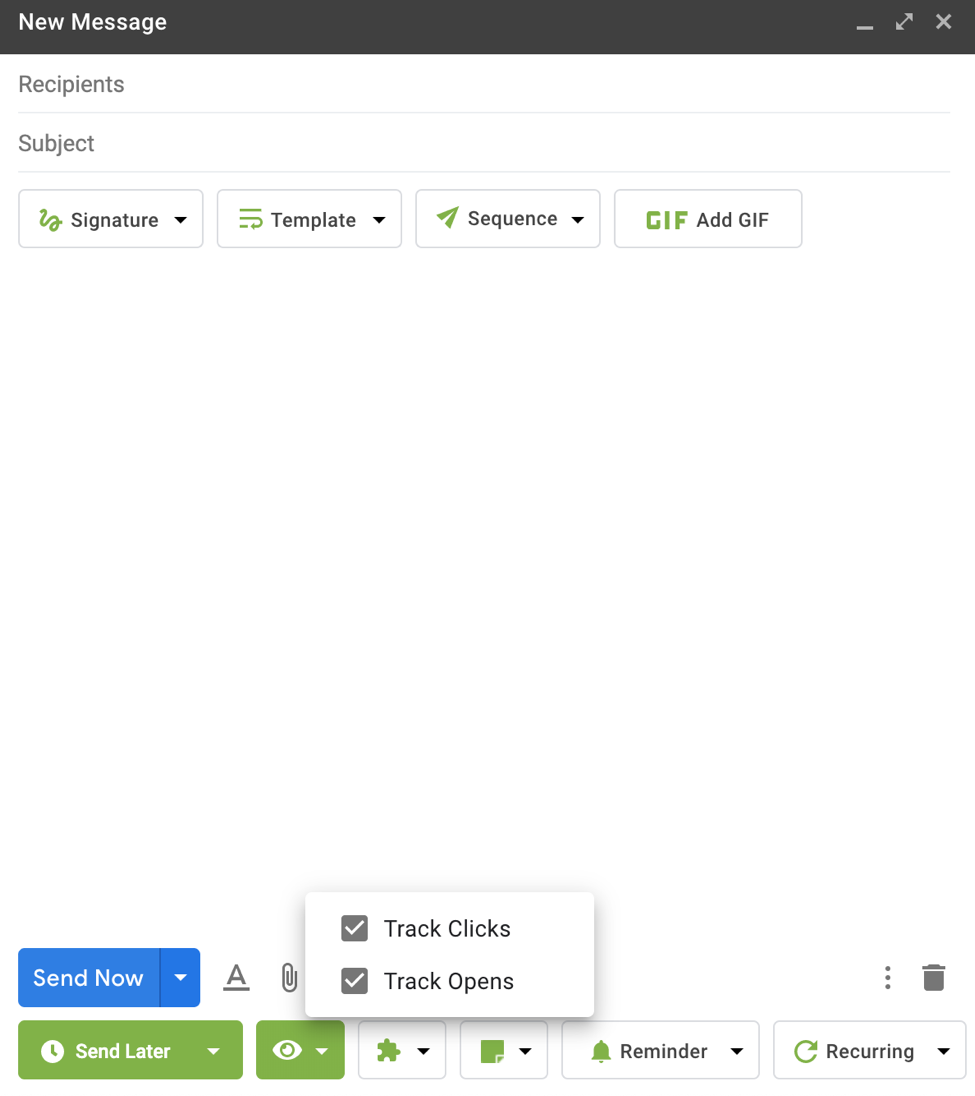
Stap 5. Je moet in staat zijn om real-time meldingen van opent en klikt te zien in de linkerbenedenhoek van uw compose venster.
Stap 6. Om meer details te zien, moet u naar uw Verzonden map aan de linkerkant van de Gmail-navigatie gaan.
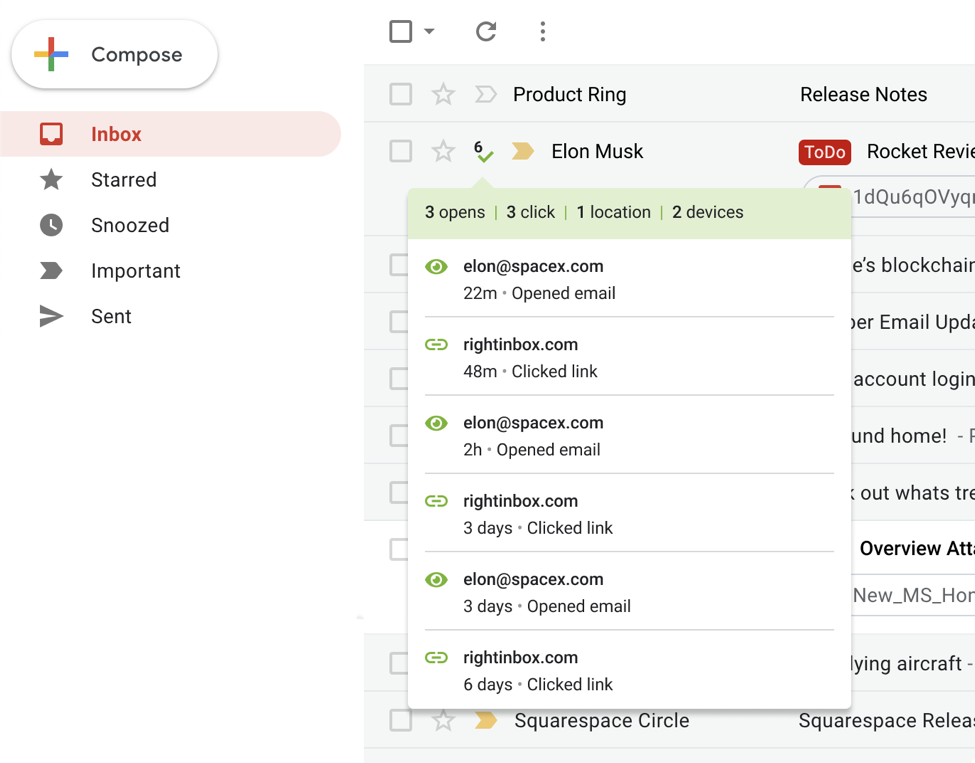
Stap 7. U ziet een klein vinkje in de map verzonden voor e-mails die zijn geopend door de ontvanger. Door met de muis over dat, u zult zien hoe vaak dat e-mail is geopend, hoeveel klikken links in uw e-mail hebben ontvangen, de locatie waar de e-mail is geopend, en op wat voor soort apparaat.
daar heb je het. Terwijl leesbevestigingen, ontvangstbevestigingen, en beeld E-Mail tracking zijn haalbare opties, ze zijn vaak niet ideaal. Rechts Inbox biedt een super eenvoudige en betrouwbare manier om te weten of uw e-mails zijn gelezen en hoe uw ontvangers zijn betrokken met hen.
e-mailtracking is een van de favoriete functies van onze klanten. We willen dat mensen de waarde van e-mail tracking zien, dus hebben we besloten om 5 e-mail tracking credits toe te voegen aan elke GRATIS account. Als je nog niet hebt geprobeerd recht Inbox, ga dan naar de Chrome store en probeer het uit vandaag.